上一篇
鼠标故障🖱光标消失 Win11电脑鼠标光标突然不见的快速找回与修复方法
- 问答
- 2025-08-29 14:42:40
- 4
快速找回方法 (立即尝试)
-
快捷键唤醒
Ctrl + Alt + Del:调出安全屏幕,光标通常会出现,点击“取消”或选择任务管理器后可能恢复。Win + Ctrl + Shift + B:重启显卡驱动程序,屏幕会短暂黑屏,用于唤醒因显卡驱动无响应导致的光标消失。Fn + F10/F11(或对应功能键):检查是否误触了笔记本的触控板禁用快捷键。
-
物理检查
- 重新插拔USB接收器或鼠标线缆,更换USB端口。
- 检查无线鼠标电池电量,更换电池。
- 清洁鼠标传感器(底部发光处)。
- 尝试在另一台电脑上使用该鼠标,以排除硬件损坏。
-
系统操作
- 点击
Tab键和Enter键,尝试盲操作重启电脑。
- 点击
系统设置修复
-
设备管理器
- 使用
Win + X> 按M键打开设备管理器。 - 通过
Tab、方向键和Enter键,展开“鼠标和其他指针设备”。 - 选择设备,按
菜单键或Shift + F10选择“卸载设备”,重启电脑后系统会自动重装驱动。
- 使用
-
触摸板检查 (笔记本)
- 通过
Tab和方向键导航至“设置” > “蓝牙和其他设备” > “触摸板”。 - 确保触摸板功能为“开启”状态。
- 通过
-
指针方案重置
- 在“设置”中搜索“鼠标设置”,进入“辅助功能”下的“鼠标指针和触摸”。
- 尝试切换“指针样式”或恢复默认设置。
深层故障排除
-
系统文件检查

- 在“开始”菜单搜索“cmd”或“命令提示符”,以管理员身份运行。
- 输入
sfc /scannow命令并回车,扫描并修复系统文件。
-
检查更新
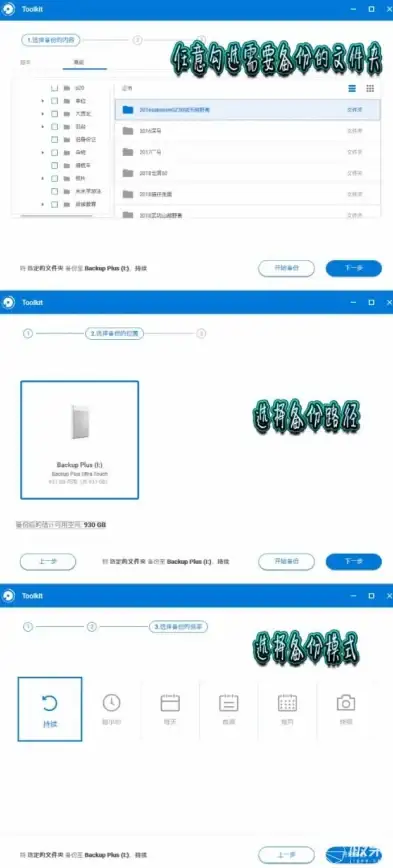
前往“设置” > “Windows更新”,安装所有可用的功能更新和驱动程序更新。

-
干净启动
- 使用
msconfig命令进入系统配置,选择“有选择的启动”,并禁用所有第三方启动项和服务,以排查软件冲突。
- 使用
辅助功能
- 启用鼠标键:当鼠标完全失效时,可通过“设置” > “辅助功能” > “鼠标”启用“鼠标键”,使用数字小键盘控制光标。
硬件替代
- 准备一个备用USB鼠标,在故障排查时接入使用,这是最直接的判断方法。
本文由 姒安容 于2025-08-29发表在【云服务器提供商】,文中图片由(姒安容)上传,本平台仅提供信息存储服务;作者观点、意见不代表本站立场,如有侵权,请联系我们删除;若有图片侵权,请您准备原始证明材料和公证书后联系我方删除!
本文链接:https://xdh.7tqx.com/wenda/775704.html









发表评论